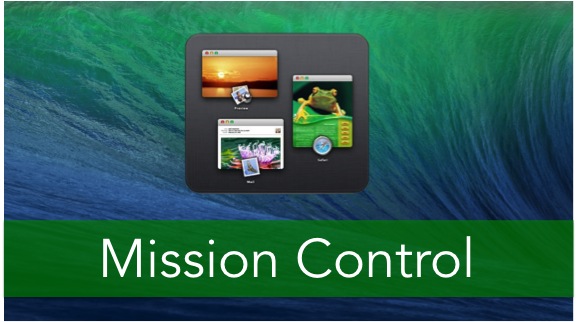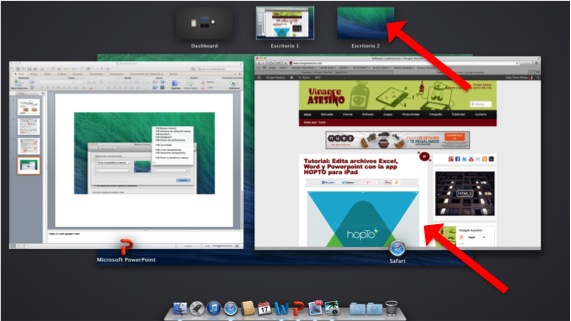היום אנו ממשיכים להסביר את היסודות של מערכת ההפעלה תפוח OSX מאבריקס. במקרה זה נדבר על מהי בקרת המשימה וכיצד היא פועלת וכיצד להגדיר אותה כך שתוכל לנצל את מלוא הפוטנציאל שלה.
כידוע, מערכת אפל שלמה מאוד ובנוסף לדברים שתוכלו לראות בעין בלתי מזוינת ישנם כלים וכלים נסתרים רבים שאנחנו הולכים לספר לכם לאט לאט בוינאגרה אסינו. לכן, זכרו כי בין אם אתם כבר משתמשים ממוצעים מתקדמים ובין אם אתם חדשים במערכת, יש לכם מקום בבלוג זה.
עמיתנו אנחל גונזלס כבר החל להסביר, מצד אחד, את הדרכים הקיימות כיום בכיבוי המק שלנו עם OSX Mavericks החדש ומצד שני הוא הסביר חלק מהפעולה של הרציף ומה הם שונים תצורות שתוכלו לשים עליה.
היום בפוסט זה אנו הולכים לעדכן אתכם על כלי השירות הבא שיש למערכת הנהדרת הזו. הוא בערך בקרת משימה. הכלי הזה לא עובר בירושה מ- iOS (מערכת ההפעלה iDevices) רחוק ממנו, הוא נולד מפרשנות מחודשת שעשתה אפל עם השקת OSX Lion, הידועים כבר. לַחשׂוֹף y רווחים. מאותה גרסה של המערכת, אלה מקופרטינו מיזגו את הפעולה של Exposé ו- Spaces לכלי אחד שהם כינו Mission Control, המאפשר לנו לראות את כל החלונות שפתחנו ב- Mac באותו הרגע על גבי מסך אחד ולנהל אותם בגחמתנו.
יתרה מכך, כשהשיקו את הכלי החדש הזה, אפל נאלצה לשנות את הדפסת המסך של המקלדות שלה ועם כל מק חדש שנמכר כבר שולבה מקלדת מותאמת חדשה; אותו דבר קרה במחשבים ניידים.
בעזרת הכלי החדש הזה תוכלו גם לנהל את שולחנות העבודה השונים שאתה יוצר. ניתן להתאים אישית כל שולחן עבודה ואז לעבור בקלות מאחד לשני.
לאחר שהסברנו מהי בקרת המשימה החדשה ולמה היא מיועדת, בואו נראה כיצד היא עובדת ואיך נוכל להגדיר אותה.
כיצד לגשת לבקרת המשימה?
לגישה מהמקלדת כדי לשלוט במשימה, עלינו רק ללחוץ על מקש F3, אשר, כפי שאתה יכול לראות, מגיע עם סמל של שלושה מלבנים כחלונות בודדים.
אם אתה רוצה לקרוא לזה מעכבר קסמים, זה מספיק כדי לתת שתי נגיעות רצופות עם שתי אצבעות עליה.
אם אתה עושה את זה ב משטח מחשב נייד או Magic TrackPad ב- Mac שולחני, פשוט החלק 4 אצבעות כלפי מעלה כדי להופיע ו -XNUMX אצבעות כלפי מטה כדי להיעלם.
מה ניתן להגדיר בבקרת המשימה?
כדי להיות מסוגל לגשת להגדרות בקרת המשימה, פשוט עבור אל העדפות מערכת, ובשורה הראשונה, אחרי סמל ה- Dock, נמצא אותו.
עם כניסתנו לחלונית התצורה של Mission Control, אנו מוצאים שלושה אזורים מובחנים היטב. הראשון הוא האזור בו נוכל להגדיר את האופן בו Mission Control מראה לנו את החלונות כשאנחנו קוראים לזה. באזור השני אנו מוצאים את פונקציות מהירות של מקלדת ועכבר, שם נוכל לשמור קיצורי דרך מסוימים כדי שלא נצטרך להיכנס לפאנל זה בכל פעם שנרצה לשנות אותו. לבסוף בתחתית אנו מוצאים כפתור המספר לנו פינות פעילות, בו נוכל להגדיר את מה שאנחנו רוצים שיקרה כאשר לוקחים את החץ הקטן על שולחן העבודה לאחת מארבע פינות המסך. במקרה של פינות פעילות, ישנה נפתחת בכל אחת מארבע הפינות כפי שניתן לראות בתמונה כדי שנוכל לבחור מה אנו רוצים שיקרה בכל אחת מהן.
לבסוף אנו מסבירים מה קורה על מסך ה- Mac שלך כשאתה מתקשר לבקרת המשימה. תראה שהמסך משתנה ומראה לך את כל החלונות שהפעלת וגם בחלק העליון הוא מראה לך את מספר שולחנות העבודה שיש לך. כדי להיות מסוגל ליצור את שולחנות העבודה, פשוט הזז את חץ העכבר לפינה הימנית העליונה ותקבל את האפשרות ליצור אחד חדש. כדי לחסל אותם, אתה מניח את החץ על שולחן העבודה שיש לבטל עד להופעת הסמל לחיסול מהצלב. יש לציין כי ניתן להזיז את השולחנות לפי רצונם על ידי גרירתם זה מול זה.
כאשר כבר יצרתם את שולחנות העבודה, תוכלו לגרור את כל אחד מהחלונות למטה לשולחן עבודה אחר וכאשר אתם יוצאים ממתג בקרת המשימה משולחן עבודה אחד לשני עם תנועת עכבר של החלקה של שתי אצבעות בו זמנית, או 4 אצבעות על באותו זמן אם אתה עושה את זה עם משטח העקיבה.
זכרו שכדי להתקשר לבקרת המשימה תוכלו להשתמש במקלדת, בעכבר הקסם או במשטח העקיבה, במחשב הנייד או במג'יק. כן, אם אתה מתכוון להשתמש בעכבר או במשטח העקיבה בכדי לבצע את השיחה, ייתכן שיהיה עליך לעבור להעדפות מערכת ומשם לעכבר ולמעקב כדי לוודא שמחוות אלה מופעלות, אחרת אתה מפעיל אותן.
ובכן, כל שעליך לעשות הוא לרדת לעבודה ולהשתמש ברציפות בבקרת המשימה כדי להתחיל. בהתחלה זה נראה קצת מבולגן, אבל תראה שאתה בכלל לא משתמש בזה טוב.
עוד מידע - כיצד לשנות כמה היבטים מגניבים של המזח OS X? (אני)